这篇教程教优图宝的朋友们用Photoshop调出神秘古堡,教程打造的色调很漂亮,调色难度也不大。转发过来和优图宝的朋友们一起学习。先来看看最终的效果图:
最终效果

UtoBao编注:更多照片处理教程交流讨论及作业提交请到优图宝论坛照片处理区:http://www.utobao.com/news/55.html
具体的调色步骤如下:
1、打开一张欧式建筑的图片

2、利用多边形套索工具,把房屋抠出来,并放到一个新的图层中,并将背景填充黑色
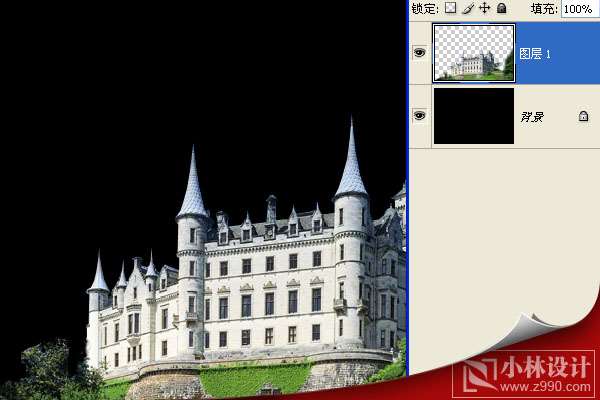
3、新建图层2,并在图层2中放中一张天空的图片

4、调整色相/饱和度和色彩平衡,使层1和层2更加融合
 _ueditor_page_break_tag_
_ueditor_page_break_tag_
5、新建一层,利用画笔工具绘制出闪电的效果,再将其图层复制,滤镜-模糊-高斯模糊

6、添加枯枝

7、利用画笔工具,在房屋上打洞

8、新建一层,涂上一些深的颜色。并将图层模式改为正面叠底。最后将图层全部合并,调整色彩平衡,完成

UtoBao编注:更多照片处理教程交流讨论及作业提交请到优图宝论坛照片处理区:http://www.utobao.com/news/55.html




